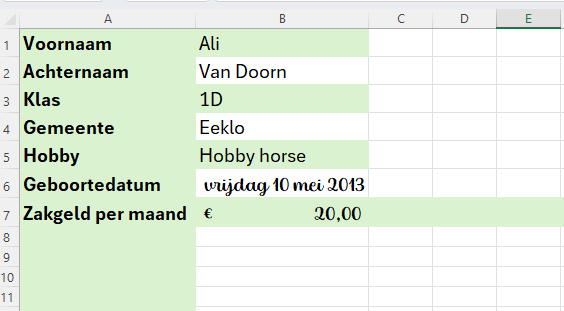Je ziet steeds een weergave van de actieve cel in de formulebalk. Als je aanpassingen moet doen aan de inhoud van een cel dan is het gemakkelijker om de aanpassing in de formulebalk te doen in plaats van in de cel zelf.

De weergave van de inhoud in een cel is afhankelijk van het soort gegevens.
- Letters: gegevens waarmee Excel niet kan rekenen staan altijd links in een celvak. Let op! Ook telefoonnummers, postcodes, straatnummers geef je best als tekst in.
- Cijfers: gegevens waarmee Excel berekeningen kan maken staan rechts in een celvak. Denk aan getallen, bedragen, datums, gewichten…
Om cijfers beter leesbaar te maken kan je de weergave van een getal aanpassen.
- Financiële getalnotatie: om bedragen in euro beter leesbaar te maken.
- Datumnotatie: om datums beter leesbaar te maken.
Oefening celweergave
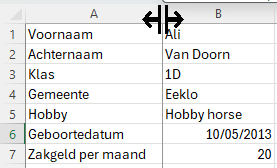
- Voeg je geboortedatum toe en hoeveel zakgeld je per maand krijgt.
- Verander de kolombreedte door 2x te klikken tussen kolom A & B.
- Verander de datum naar Lange datumnotatie.
- Verander het getal bij zakgeld naar weergave Financieel.
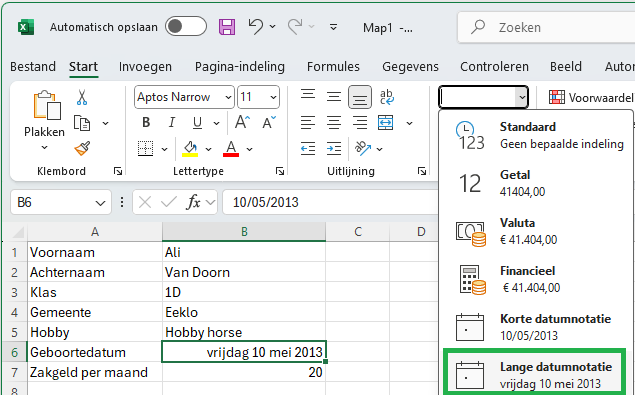
Let op! Getallen of datums die niet volledig zichtbaar worden met hekjes weergegeven ###########. Dit wil zeggen dat je de kolombreedte moet aanpassen om de gegevens volledig zichtbaar te maken. Als Excel niet met hekjes zou werken dan kunnen vergissingen ontstaan. Hieronder zie je een voorbeeld van een mogelijke vergissing.
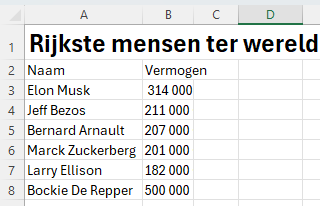
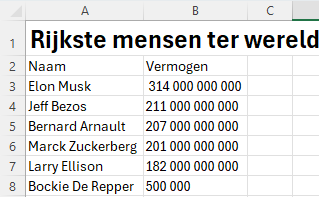
Opmaak
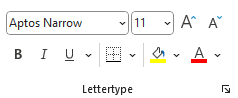
Net zoals in Word of PowerPoint kan je de gegevens in een cel ook mooier maken door het lettertype, lettergrootte… aan te passen. Doe volgende aanpassingen:
Oefening opmaak
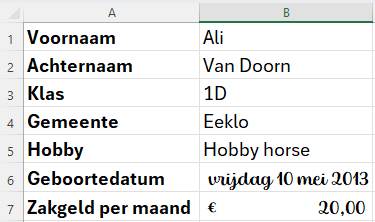
- zet alles in lettergrootte 16;
- zet de eerste kolom in vette druk;
- zet de gegevens in cel B6 & B7 in een ander lettertype.
Bereik
Als je meerdere cellen selecteert dan spreken we van een bereik. Zo kan je snel meerdere cellen selecteren:
- Cel: klik op de cel om 1 cel te selecteren of sleep over de cellen voor een selectie van meerdere cellen.
- Kolom: klik op de kolomletter om 1 kolom te selecteren of sleep over de kolomletters voor meerdere kolommen.
- Rij: klik op het rijnummer om 1 rij te selecteren of sleep over de rijnummers voor meerdere rijen.
- Niet naast elkaar liggende cellen, rijen of kolommen selecteren: Ctrl-toets ingedrukt houden en klik de gewenste cellen, rijen of kolommen aan.
- Alles selecteren: Ctrl + A
Oefening Bereik
Doe nu nog volgende aanpassingen:
- Selecteer de eerste kolom en kies een lichte achtgrondkleur.
- Selecteer de rij met het zakgeld en kies een lichte achtergrondkleur.
- Selecteer de oneven cellen in kolom B (B1, B3, B5) en kies een lichte achtergrondkleur.
Controleer je resultaat met het voorbeeld hieronder.